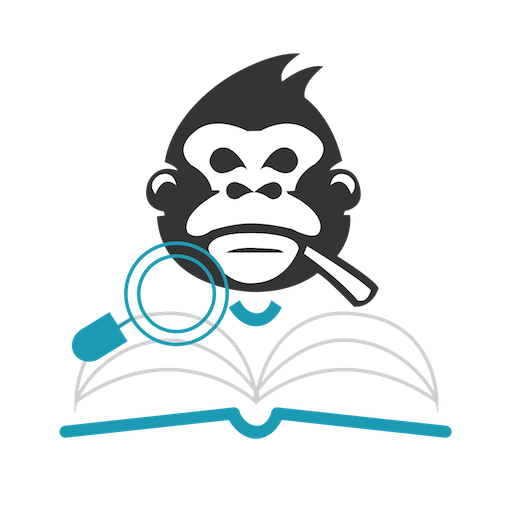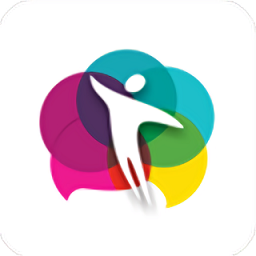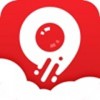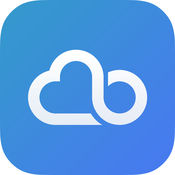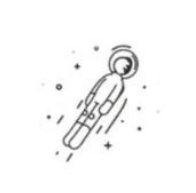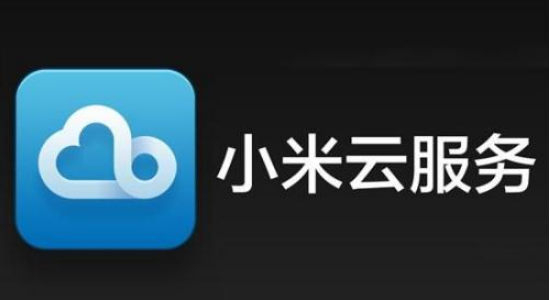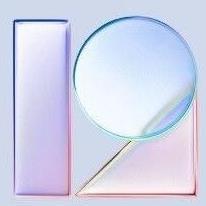快速导航
小米手机储存空间中的系统数据如何清理
2024-09-05 11:16:54来源:兔叽下载站编辑:kingguard
小米手机各方面都非常得优秀,吸引了超多小伙伴们购买使用,有的朋友们想要来清理储存空间得系统数据,但是不知道怎么弄,那么就赶紧来兔叽下载站看看吧。
小米手机清理储存空间中的系统数据方法讲解

1. 使用小米自带的清理工具
小米手机通常内置了“手机管家”或类似的清理工具,这些工具提供了便捷的清理选项,包括系统数据的清理。
打开“手机管家”应用。
在首页或相关菜单中找到“垃圾清理”或“清理加速”选项。
点击进行扫描,系统会自动识别并列出可清理的垃圾文件,包括系统缓存、临时文件等。
确认无误后,点击“清理”或“一键清理”按钮,即可释放储存空间。
2. 清理应用缓存
应用在使用过程中会产生大量缓存数据,这些数据不仅占用储存空间,还可能影响手机性能。
进入“设置”应用。
找到“应用管理”或“应用设置”选项。
在应用列表中,选择需要清理缓存的应用。
进入应用详情页面,点击“存储”或“内存”选项。
点击“清除缓存”按钮,即可清理该应用的缓存数据。
3. 卸载不常用的应用
不常用的应用往往会占用大量的储存空间,卸载这些应用可以显著释放储存空间。
进入“设置”应用。
找到“应用管理”或“应用设置”选项。
在应用列表中,找到不常用的应用。
点击应用详情页面中的“卸载”按钮,确认卸载即可。
4. 清理相册和视频
照片和视频是占用储存空间的主要元凶之一,定期清理不必要的图片和视频可以释放大量储存空间。
打开“相册”或“图库”应用。
浏览并删除不需要的照片和视频。
注意,在删除之前最好进行备份,以防万一。
5. 清理系统日志文件
系统日志文件虽然体积不大,但长期积累也会占用一定的储存空间。这些文件通常位于手机的系统目录中,需要谨慎操作。
对于普通用户来说,建议使用小米自带的清理工具进行清理,避免直接操作系统文件导致不必要的风险。
6. 启用自动清理功能
小米手机还支持自动清理功能,可以自动删除一段时间未使用过的应用和文件。
进入“设置”应用。
找到“应用管理”或“应用设置”选项。
在相关菜单中启用“自动清理”功能,并根据需要设置自动清理的时间间隔。
注意事项
在清理储存空间之前,请确保已经备份了重要数据,以防万一。
谨慎操作系统文件,避免误删导致系统不稳定或数据丢失。
相关资讯
更多>推荐下载
-

优爱相亲
社交聊天 | 41.6MB | 2024-10-24
进入 -

亿启盈
网上购物 | 43.51MB | 2024-10-24
进入 -

省客优选
网上购物 | 55.7MB | 2024-10-24
进入 -
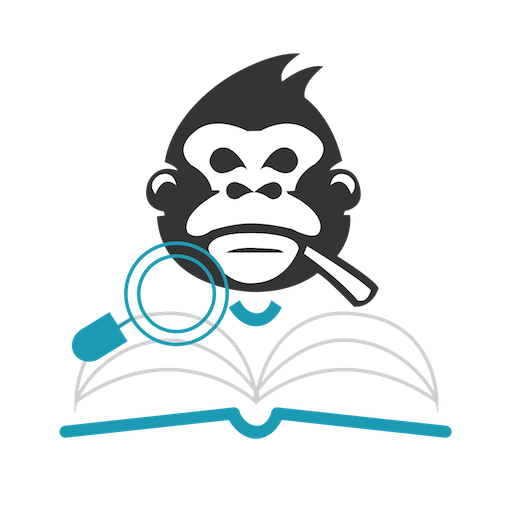
白猿搜书
阅读浏览 | 14.2 MB | 2024-10-23
进入 -

百词斩听力
办公学习 | 62.72MB | 2024-10-22
进入 -

雪碧直播正版
影音播放 | 75.5 MB | 2024-10-22
进入 -

中科职业教育
办公学习 | 55.47MB | 2024-10-22
进入 -
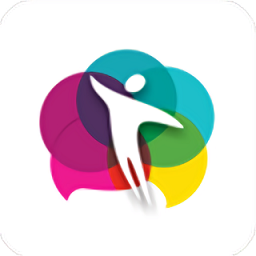
依康宝
运动健身 | 35.4 MB | 2024-10-22
进入 -
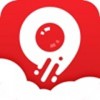
九安监控
系统工具 | 50.20MB | 2024-10-22
进入 -

玫瑰直播软件无限制版
影音播放 | 126 MB | 2024-10-21
进入
推荐专题
- 小米手机软件
- 小米云服务